【Redmine】bitnamiを使わずWindows10に手動でインストールする
2023-3-17 | Redmine
Windows10にbitnamiのインストーラーを使わずにRedmineを手動でインストールしたい!
っていうか、bitnamiにあったWindows版のインストーラーがいつの間にか消えてるうう!
概要
今回の記事では、Windows10にbitnamiのインストーラーを使わずにRedmineを手動でインストールする手順を掲載する。
本当は、過去にbitnamiにあったWindows版のインストーラーを使って楽にインストールしたかったんだけども、いつの間にか消えてて悲しい。
参考にした記事との主な違いは下記の通り。
- データベースはXAMPPを使わずに個別でMariaDBをインストールした。
- Rubyはバージョン3.2.1-1をインストールした。
仕様書
環境
- Ruby 3.2.1-1-x64
- Redmine 5.0.5 (2023-03-05)
- MariaDB 10.8 x64
手順書
- Ruby+Devkit 3.2.1-1 (x64)をダウンロードしてインストールする。この記事では
C:\usr\local\ruby32-x64にインストールした。 - どのコンポーネントをインストールするか尋ねられる。なんとなく
3を選択した。
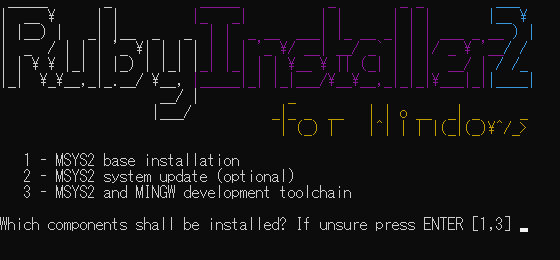
cmd(コマンドプロンプト)を「管理者で実行」する。webrickをインストールする。gem install webrickgemをアップデートしろと言われた場合は先にアップデートする。gem update --system 3.4.8- MariaDBをダウンロードしてインストールする。詳細は下記の記事を参照。Redmineをローカルで使うだけなら記事のポート開放は不要。
- Windowsのスタートメニューにある「MySQL Client (MariaDB 19.8 (x64))」からMariaDBにアクセスする。パスワードの入力を求められるので
rootのパスワードを入力する。cmd(コマンドプロンプト)から直接アクセスしても良い。
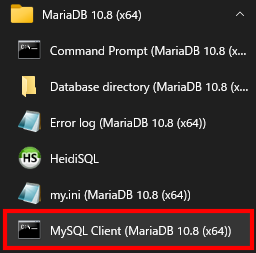
- Redmine用のデータベースとユーザーを作成して必要な権限を付与する。下記は
redmineというデータベースとredmineというユーザーを作って、作ったユーザーに作ったデータベースを操作できるよう権限を付与してる。CREATE DATABASE redmine CHARACTER SET utf8mb4; CREATE USER 'redmine'@'localhost' IDENTIFIED BY 'PASSWORD'; GRANT ALL PRIVILEGES ON redmine.* TO 'redmine'@'localhost'; exit - Redmineをダウンロードして、任意の場所に展開する。この記事では参考にさせていただいた記事と同じように
C:\usr\local\redmine\redmine-5.0.5に展開する。 C:\usr\local\redmine\redmine-5.0.5\config\configuration.yml.exampleをC:\usr\local\redmine\redmine-5.0.5\config\configuration.ymlにコピーして、5行目付近のデータベースの情報を環境に合わせて書き換えて保存する。production: adapter: mysql2 database: redmine host: localhost username: redmine password: "PASSWORD" # Use "utf8" instead of "utfmb4" for MySQL prior to 5.7.7 encoding: utf8mb4- mysql-connector(Windows (x86, 32-bit), ZIP Archive)をダウンロードして任意の場所に展開する。この記事では
C:\usr\local\mysql-connectorに展開する。 gemでmysql2をインストールする。cd C:\usr\local\ruby32-x64\bin gem install mysql2 -- --with-mysql-dir="/usr/local/mysql-connector"- ImageMagick(ImageMagick7.1.1-3-Q16-HDRI-x64-dll.exe)をダウンロードしてインストールする。この記事ではデフォルトの
C:\Program Files\ImageMagick-7.1.1-Q16-HDRIにインストールする。(参考にした記事の通りC:\usr\local\ImageMagick-7.1.1-Q16-HDRIにインストールするつもりだったんだけども、間違えてインストーラーのデフォルトの場所にインストールしちゃった。どこでも大丈夫)
インストール時のオプションで「Install development header and libraries for C and C++」にチェックを入れる。
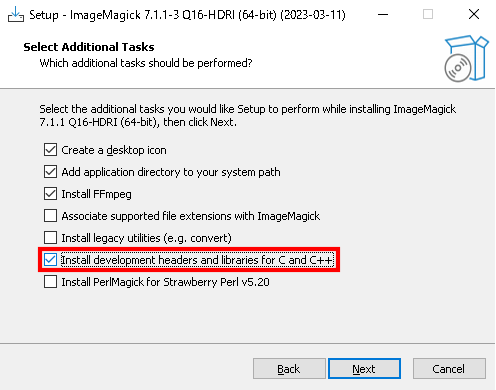
gemでrmagickをインストールする。set Path=%PATH%;C:\Program Files\ImageMagick-7.1.1-Q16-HDRI; gem install rmagickC:\usr\local\redmine\redmine-5.0.5\Gemfileの3行目を下記のように書き換えて保存する。やや強引にRuby 3.2.1に対応させてる。ruby '>= 2.5.0', '< 3.2.2'bundleでRedmineをインストールする。cd C:\usr\local\redmine\redmine-5.0.5 bundle install --without development testbundleでwebrickとrmagickをインストールする。bundle add webrick rmagickRedmineをセットアップする。set RAILS_ENV=production bundle exec rake generate_secret_token bundle exec rake db:migrate bundle exec rake redmine:load_default_data
Redmineにアクセスする
Redmineを実行する。bundle exec rails s -e production- ブラウザで
http://localhost:3000/にアクセスする。 - 初期のIDとパスワードは共に
admin。
他のPCからもアクセスさせたい場合
他のPCからもアクセスさせたい場合は、Rubyの実行ファイルがポート3000番を使えるようにファイアウォールを設定する。Rubyの実行ファイルはこの記事の場合だとC:\usr\local\ruby32-x64/bin/ruby.exeになる。
まとめ(感想文)
Windowsでちょこっとredmineを試したい時にbitnamiのインストーラーがかなり便利だったんだけども、なくなっちゃったのは悲しい。
悲しいけど、先駆者がいらっしゃったおかげで想像の39倍は簡単でした。圧倒的感謝です!
引用・参考文献
下記の記事をかなり参考にさせて頂きました。ありがとうございました。

